Як отримати доступ до текстових повідомлень iPhone на ПК / Mac
Якщо ви хочете дізнатися, як переглянути iPhoneтекстові повідомлення на комп’ютері, ви прийшли в потрібне місце. Виходити зі свого комп’ютера дуже незручно лише для того, щоб прочитати повідомлення на своєму iPhone, а керівництво нижче показує, як ви можете переглядати тексти iPhone на комп’ютері, щоб вам не потрібно відходити від свого столу.
У посібнику показано чотири способи перегляду текстів iPhone XS / XS Max / XR / X / 8/8 Plus / 7/7 Plus / 6S / 6 / SE / 5s / 5 на комп’ютері, а також розпочати:
- Спосіб 1: Пряма перевірка повідомлень iPhone з комп’ютера (ПК та Mac)
- Спосіб 2. Прочитайте тексти iPhone на комп'ютері з iTunes Backup
- Спосіб 3: Перегляд текстів iPhone на комп'ютері з iCloud Backup
- Спосіб 4: Перегляд текстових повідомлень iPhone на Mac за допомогою повідомлень у iCloud
Спосіб 1: Пряма перевірка повідомлень iPhone з комп’ютера (ПК та Mac)
Насправді існує спосіб, який дозволяє перевіритиПовідомлення iPhone з комп’ютера безпосередньо, не вимагаючи від вас нічого занадто технічного. Усі способи - сканувати iPhone 6, 7, 8 і навіть 10 і показувати повідомлення, які ви отримали на своєму пристрої. Це простий, швидкий та ефективний спосіб перевірити повідомлення на комп’ютері.
Більше того, метод працює як на Windows, так і на комп'ютерах Mac. Давайте подивимося, як ви можете ним користуватися на своїй машині:
- Завантажте та відкрийте https: //www.tenorshare.com / products / iphone-data-recovery.html програмне забезпечення на вашому комп’ютері. Підключіть свій пристрій до комп’ютера та натисніть на Відновити з пристрою iOS у програмному забезпеченні. Потім виберіть Повідомлення та додатки та натисніть кнопку Почати сканування.
- Після того, як програмне забезпечення сканувало ваш пристрій, ви побачите текстові повідомлення на екрані. Виберіть повідомлення, які ви хочете повністю прочитати на своєму комп’ютері та натисніть на Відновити.
- Завантажте та запустіть програмне забезпечення на своєму комп’ютері. Клацніть на опцію Відновити з iTunes Backup file, виберіть зі списку резервну копію iTunes та натисніть кнопку «Почати сканування», щоб сканувати резервну копію.
- Ви повинні мати можливість попереднього перегляду файлів із резервної копії iTunes. Виберіть, що ви хочете відновити, і натисніть кнопку Відновити в правому нижньому куті.
- Завантажте та відкрийте програмне забезпечення на своєму комп’ютері. Виберіть пункт Відновити з iCloud Backup file file, введіть свої облікові дані Apple і натисніть кнопку Enter, щоб увійти у свій обліковий запис Apple iCloud
- Після входу в систему виберіть резервну копію iCloud зі списку та натисніть кнопку Далі, щоб продовжити.
- Вас запитають, що ви хочете завантажити із резервної копії. Виберіть Повідомлення та додатки та натисніть кнопку Далі.
- Програмне забезпечення почне завантажувати ваші повідомленнявід iCloud. На екрані ви побачите наступне. Тепер ви можете переглянути файли для завантаження з iCloud. Виберіть, що ви хочете зберегти на комп’ютері, і натисніть на Відновити.


Вибрані повідомлення будуть відновлені на ваш комп'ютер, щоб ви їх прочитали. Тепер ви можете читати тексти iPhone на комп'ютері, оскільки всі ваші текстові повідомлення тепер доступні на вашому комп’ютері.
Спосіб 2. Прочитайте тексти iPhone на комп'ютері з iTunes Backup
Якщо ваші текстові повідомлення збережені в резервній копії iTunes, і ви хочете навчитися читати текстові повідомлення iPhone на комп'ютері, цей розділ допоможе вам.
Можна знайти резервну копію iTunes, щоб знайти їїповідомлення, яке ви шукаєте, однак зробити це вручну неможливо, оскільки на вашому комп’ютері немає вбудованого інструменту, який може допомогти вам це зробити. На щастя, є програмне забезпечення під назвою Tenorshare UltData, яке допоможе вам читати тексти з резервна копія iTunes.
Ось як це можна зробити:


Тепер, коли у вас є всі ваші повідомлення на комп’ютері, ви можете переглядати їх так, як ви робите на своєму iPhone.
Спосіб 3: Перегляд текстів iPhone на комп'ютері з iCloud Backup
Ваші текстові повідомлення не повинні бути на вашомуiPhone або в резервній копії iTunes. Можливо, ви зберегли їх на резервній копії iCloud і хочете прочитати їх на своєму комп’ютері. Той самий додаток, який ви використовували для резервного копіювання iTunes, може допомогти вам також переглядати повідомлення з резервної копії iCloud. Нижче показано, як використовувати Tenorshare UltData для перегляду текстів iPhone з резервної копії iCloud.



Тепер ваші текстові повідомлення слід зберігати з iCloud на вашому комп'ютері. Тепер ви можете почати читати їх на комп’ютері.
Спосіб 4: Перегляд текстових повідомлень iPhone на Mac за допомогою повідомлень у iCloud
Починаючи з iOS 11.4, ви можете використовувати функцію під назвою Повідомлення в хмарі, яка дозволяє синхронізувати ваші повідомлення в хмарі, і ваші повідомлення стануть доступними на всіх ваших синхронізованих пристроях. Увімкнення та налаштування функції надзвичайно просто, показано нижче.

На вашому iPhone під керуванням iOS 11.4 або новішої версії відкрийте додаток Налаштування та торкніться свого облікового запису iCloud. Потім поверніть перемикач для Повідомлень у положення УВІМКНЕНО, і ця функція буде ввімкнена.
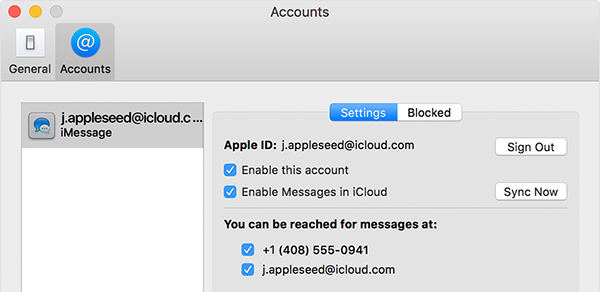
Увімкнути цю функцію на Mac однаково легко таце можна зробити, запустивши програму Messages. Потім перейдіть до Повідомлень> Налаштування> Облікові записи. Увімкніть опцію, яка говорить Увімкнути повідомлення в iCloud, і натисніть кнопку Синхронізувати зараз. Ця функція успішно включена на вашому Mac.
Якщо вам було цікаво, як передати текстповідомлення з iPhone на комп’ютер, тепер у вас є відповідь на ваше запитання. У вас є не один, а ряд способів отримання повідомлень на комп'ютер для їх перегляду. Ми сподіваємось, що вам сподобалися методи, показані нами вище, для перегляду текстових повідомлень iPhone на комп’ютерах.









